Loa laptop không có âm thanh - Nguyên nhân, cách khắc phục (Phần 2)
Loa laptop không có âm thanh - Nguyên nhân, cách khắc phục (Phần 2)
5. Tắt tính năng tự động cải thiện âm thanh
Tương tự như cách kiểm tra Playback Devices, để tắt tính năng tự động cải thiện âm thanh thực hiện như sau:
- Bước 1: Click chuột phải vào biểu tượng loa ở thanh Taskbar > Chọn Open Sound settings.
-800x655.jpg)
Chọn Open Sound settings khi kích chuột phải vào biểu tượng loa ở thanh Taskbar
- Bước 2: Tại setting, chọn Sound Control Panel.
 -800x655.jpg)
Chọn Sound Control Panel tại giao diện Setting
- Bước 3: Tại tab Playback của giao diện Sound, chọn biểu tượng loa (Speakers/HP) > Chọn Properties.
-800x655.jpg)
Nhấn chọn Speakers/HP tại tab Playback
- Bước 4: Chọn tab Advanced > Tích chọn Enable audio enhancements > Nhấn OK.
-800x655.jpg)
Tiếp tục click chọn Enable audio enhancements
6. Cài đặt lại Driver âm thanh
Dưới đây là video hướng dẫn cách cài đặt lại Driver âm thanh.
- Bước 1: Mở ô tìm kiếm Start Menu > Gõ tìm kiếm "Device manager" > Chọn Device manager.
-800x655.jpg)
Mở Device manager bằng thanh tìm kiếm
- Bước 2: Tại giao diện Device manager, chọn Sound, video and game controllers > Nhấn chuột phải Realtek(R) Audio > Chọn Uninstall device.
-800x655.jpg)
Chọn Uninstall device tại mục Sound, video and game controllers
- Bước 3: Tiếp theo, nhấn chuột phải vào Sound, video and game controllers > Chọn Scan for hardware changes để hệ thống tìm lại Driver.
-800x655.jpg)
Tiếp tục chọn Scan for hardware changes để hệ thống tìm lại Driver
- Bước 4: Khởi động lại laptop.
7. Sử dụng Microsoft FixIt Troubleshooters
Dưới đây là video hướng dẫn nhanh cách sử dụng Microsoft Fixlt Troubleshooters.
Nhấn chuột phải vào biểu tượng loa ở thanh Taskbar > Chọn Troubleshoot sound problems để hệ thống tự động kiểm tra lỗi âm thanh.
-800x655.jpg)
Có thể sử dụng Microsoft FixIt Troubleshooters để khắc phục tình trạng loa laptop bị mất tiếng
Chờ ít phút cho hệ thống tự chạy và sửa lỗi âm thanh. Nếu hệ thống không tự động sửa lỗi được, sẽ thông báo nguyên nhân lỗi cho bạn.
-800x655.jpg)
Quá trình mất ít phút
8. Khởi động lại Audio Services
- Bước 1: Bạn mở hộp thoại Run bằng tổ hợp phím Windows + R > Gõ "services.msc" > Nhấn OK.
-800x655.jpg)
Dùng tổ hợp phím Windows + R để mở hộp thoại Run
- Bước 2: Nhấn chuột phải vào Windows Audio > Chọn Stop.
-800x655.jpg)
Chọn Stop sau khi nhấn chuột phải vào Windows Audio
- Bước 3: Nhấn chuột phải vào Windows Audio > Chọn Start để khởi động lại Audio Services.
-800x655.jpg)
Tiếp tục chọn Start để khởi động lại Audio Services


- Hỗ trợ trả góp qua các hình thức:
- Hổ trợ trả góp HD Saison ( Chỉ cần CCCD gắn chip )
- Hỗ trợ trả góp lãi suất 0%. Hỗ trợ thanh toán mọi loại thẻ ghi nợ, thẻ tín dụng quốc tế (Visa, Master, JCB,..) và các thẻ ATM nội địa.
😎 😎QUÀ TẶNG TRÊN MỖI ĐƠN HÀNG 😎 😎
Tặng kèm Combo phím chuột văn phòng cao cấp
- Miễn phí vận chuyển – Miễn phí cài đặt phần mềm
- Tặng kèm gói vệ sinh miễn phí 12 tháng
- Tặng kèm lót chuột

Tin liên quan:
- Chế độ lọc ánh sáng xanh trên màn hình máy tính là gì?










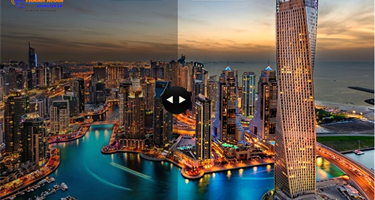

Bình luận bài viết